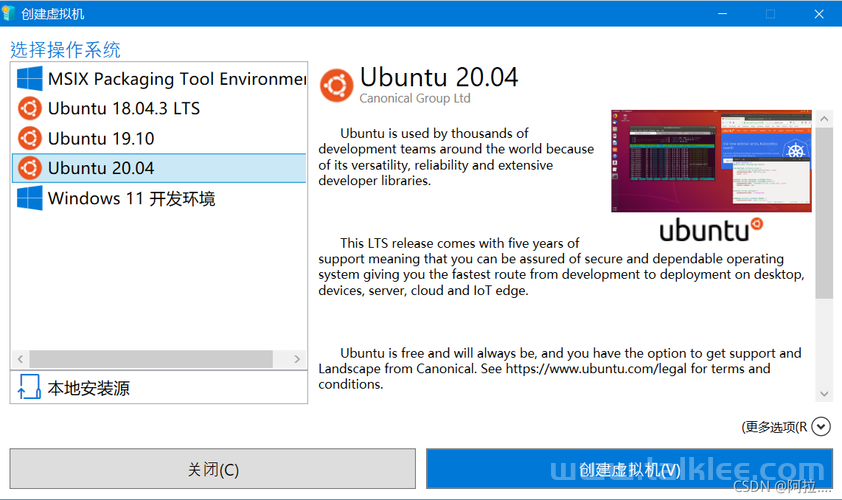如何在Windows 11家庭版上安装Hyper-V?
最近有很多安装了Win11家庭版的用户问如何开启Hyper-V,在 Windows 11 家庭版上启用 Hyper-V 之前,设备必须在 UEFI(统一可扩展固件接口)上启用虚拟化支持。如果您没有启用此功能,请与您的制造商联系以找到完成此任务的具体详细信息。下面来看看操作方法吧!
不忘初心Win11美化版 V2022 [电脑系统]
检查虚拟化支持
要检查 UEFI 固件是否在 Windows 11 Home 上启用了虚拟化,请使用以下步骤:
1、打开开始。
2、搜索任务管理器并单击顶部结果以打开应用程序。
3、单击性能。
4、确认“虚拟化”在系统统计信息旁边显示为“已启用” 。
如果禁用了虚拟化,则继续执行以下步骤。
在 Windows 11 Home 上启用虚拟化
要在 Windows 11 家庭版上启用虚拟化,请使用以下步骤:
1、打开设置。
2、点击系统。
3、点击恢复。
4、在“恢复选项”部分下,单击“高级启动”设置的“立即重新启动”按钮。
5、点击疑难解答。
6、单击高级选项。
7、单击UEFI 固件设置选项。
8、单击重新启动按钮。
9、打开Configuration、Security或Advanced页面(页面名称取决于您的制造商)。
10、选择虚拟化技术、英特尔虚拟技术或 SVM 模式选项(功能名称取决于您的制造商)。
11、启用虚拟化功能。
12、保存 UEFI (BIOS) 设置(通常按 F10)。
完成这些步骤后,您可以继续启用 Microsoft 管理程序以在 Windows 11 上运行虚拟机。